高大上的路由器——NETGEAR 网件 R7800 无线路由器 开箱评测
一、购买缘由
家用无线路由器需要什么样的?一百块够用不?是啊,桑塔纳是车,宝马也是车,那为什么还有人选宝马呢?记得认识张大妈还是因为一台路由器呢,那也是NETGEAR的产品,WNDR3700,用4年了,整4年哟!翻开记录,2012年7月20日买的,这次入手R7800,正好是7月19日下单,20日收货!上天注定我要4年一换路由器么?
关注无线路由器好久了,大妈家也搞了好几次众测,都没申请到,看来只能自己买了!4年的时间,当年高端的802.11n,早已被802.11ac所取代,并且速度不断攀升,是时候升级啦。AC制式的大概分几个档次,从最便宜的AC750到旗舰级的AC5400,低端产品主要是价位在300元以下,网件、华硕、小米、TP-LINK、斐讯、腾达、华为都有这类产品在售;中端产品价位在300-700元之间,产品选择性低了不少,关注过的产品有华硕AC66U、网件R6300V2、思科EA6900,家用的话也是不错的选择;再往上,可能就属于发烧级别了,重点关注华硕AC68U、网件R7800、思科EA8500等;再往上就是骨灰级了,华硕AC5300、网件R8500、思科EA9500。。。
在数字越来越高的情况下,并不是买数字高的型号就是高级,例如网件的R8000,和R7800比哪个好呢?首先让价格来说话,R8000京东报价1999(最低活动价999),R7800京东报价2399(最低活动价1299)。为什么呢?R8000提供2.4G频段600Mbps+两个5G频段各1300Mbps。R7800提供2.4G频段800Mbps+5G频段1730Mbps,即单频段的速度要高一个级别。虽然R8000看起来是AC3200,R7800是AC2600,怎么选你应该明白了。
 美国网件(NETGEAR)R7800 AC2600M 双频千兆无线路由器R7800是AC2600 双频无线规范,应用了目前最前端科技MU-MIMO多进多出技术,同时可以和多个设备传输,1.7GHzCPU处理能力,加上Wave 2 WIFI的无线构建,512M内...
美国网件(NETGEAR)R7800 AC2600M 双频千兆无线路由器R7800是AC2600 双频无线规范,应用了目前最前端科技MU-MIMO多进多出技术,同时可以和多个设备传输,1.7GHzCPU处理能力,加上Wave 2 WIFI的无线构建,512M内...在张大妈家闲逛时,被某路由器爆料震撼了,只是被震撼的不是爆料,而是某值友的评论:R7800只要999!没看错吧,京东可是要2399的呀!赶紧去某坛注册会员,报名参加团购。1499凭晒单返现500,只要999!
二、开箱
包装很大气,主体黑加红,很是炫酷。正面的Nighthawk夜鹰亮明了身份,R7800使用X4S架构,比R7500夜鹰X4更牛。
背面,路由器的几个应用场景和此款路由器的NB之处,下面对MU-MIMO技术用图说明,同时多设备信号传输,享受更畅快的速度。
同样,是中国制造。
这个亮亮的铭牌,反射着金属质感,上面是这款路由器的当家特色,1.7G双核处理器,比我的NAS处理器还高级啊!支持到160MHz的RF带宽,MU-MIMO多用户多路输入输出技术,Quad-Stream和Wave 2 WiFi技术。
包装侧面的一些技术规格说明。
打开包装,首先是说明书和质保书,主机用塑料袋包裹着。
下面是电源适配器、天线和一根网线。网线比较粗壮,金属包裹水晶头,显然是千兆网线。
全家福。
俯视图。第一感觉好多的指示灯啊!一共13个!R7800的外观设计也很现代,并不是方方正正的板砖一块,而是设计成这种两边有斜度,底面下收的形式,很有味道!
分别是电源灯、互联网工作灯、2.4G工作灯、5G工作灯、2个USB口工作灯、eSATA口工作灯、4个LAN口工作灯、Wifi开关灯和WPS按钮灯。其中Wifi灯和WPS灯兼作按钮,长按3秒切换。
不装天线,这个角度看很棱角分明,好似停靠的外星飞船一样。
路由器后面的接口和开关。从左至右分别是LED开关、重置孔、天线、4LAN口、WAN口、天线、电源输入口和电源开关。
每个天线都有编号,分别接对应的天线口。
装上天线后,显得更加霸气十足。
再来一张。
两侧面的接口,左边两个USB 3.0接口,右边一个eSATA接口。同样侧面也是布满了散热孔,这种设计确实增加了散热面积。
背面除了脚垫和铭牌都是散热孔,果真是越高端的路由器发热越大啊!
电源适配器,全球电压,输出12V/3.5A。
通电试试,亮灯!联网灯是橙色,配好网络正常工作时就是白色了。
三、安装
NETGEAR有专门的网件精灵安装向导,可以很方便地进行安装设置,路由器也有中文界面。初始IP地址10.0.0.1。
选择路由器工作模式,如果无需拨号,就用接入点模式。
如果有原来的无线,建议关闭掉,用R7800的无线,那是当然了,不然买这个无线路由器干啥呢。
继续设置,让网件精灵检查网络情况,选择拨号方式。
填用户名和密码。
默认的无线SSID和密码,这个在路由器的塑料膜上也会贴着。
网件精灵和易共享的应用程序,装不装看自己的需要,我看没必要就不装了。
OK,至此已完成安装,可以直接使用了。
登录到路由器,看看有什么东西。第一次会自动检查界面语言,切换到中文。
中文界面看起来轻松多了。首页的路由器状态一目了然,主要有因特网、无线、已接设备、家长控制、易共享、访客网络等状况。
到无线设置里,把区域改为澳大利亚,如果没有设备兼容性问题,把“启用20/40 MHz共存”选项关掉。无线频道的选择,还要看自己的网络环境定啦。建议用手机版的网件精灵或Wifi分析仪看下周边的无线信道占用情况,选个固定信道。
服务质量选项里,就是大名鼎鼎的硬件级QoS设置了,立即启用,再把优化数据库更新到最新。
再来看看高级选项,这里可以设置的东西更多。
大致有这么多可以调整的选项。
启用HT160选项是灰的,官方说是为未来预留,目前暂未开放。是啊,现在好多设备连HT80都没用到呢,160也只能是看看了。
动态DNS服务,支持用得比较多的3322和oray,很方便。
独有的ReadyCLOUD,可以随时访问路由和USB存储,简直就是一个NAS啊!
注册成功后,即可通过ReadyCLOUD帐号登录来访问路由器。
访问http://readycloud.netgear.com/,用刚才的账号和密码,就可以很简单地访问USB存储啦。
还可以创建公开下载链接,根据需要加上密码和下载次数或日期限制。当链接被点击时还可以发出通知。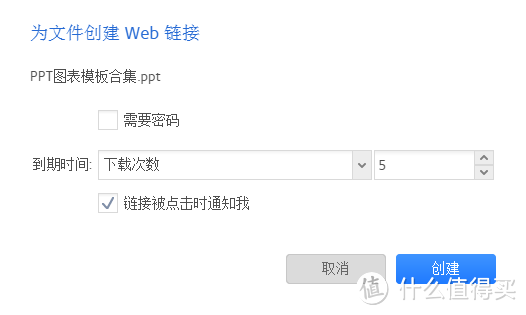
在管理页面,可以看到当前的共享情况。是的,还可以共享文件夹,简单吧,不用怕把文件忘带了。
新版固件里加上了下载工具,支持BT、Emule、FTP/HTTP的下载。不过这年头下载电影,不用个迅雷会员什么的,基本是小水管的速度啊!要是支持迅雷会员下载,那。。。
四、速度测试
先来测试一下互联网速度,下行57mbps,上行5.2mbps,难道有加成?我的签约带宽是38M下行4M上行。
笔记本连接速率867Mbps,intel的8260网卡,只能这么高了。
实际网速测试,由于受限于网络配置,路由器速度并没达到理论最高,千兆有线网要等以后买新房再改造了,笔记本的无线网卡性能也就那样,换这个路由器图的就是一个心理安慰,为未来做准备,哈哈。
有线连接下与NAS之间的速度,这个速度没什么可比性,是个千兆有线都能达到。
看下有线连接下对路由器USB 3.0口的读写速度。读40m/s写46m/s,很不错哦,比一些便宜的nas速度还快。
来看下无线路由器最重要的无线速度和稳定性表现。这是在5G连接下笔记本与NAS之间的速度。读40m/s、写54.7m/s,还行。
2.4G连接下的速度,这个表现也比我原来的WNDR3700好一些,因为网络里有一些老的无线设备,所以开了20/40MHz共存,所以笔记本只连接到144mbps,如果只用40MHz,速度会更快一些。
5G无线连接到路由器USB 3.0口的速度,仅比有线连接稍慢,达到了读36m/s、写39m/s。
Xbox One串流测试全通过,无线网速符合要求,记得之前只能达到中画质水平。
游戏画面流畅、声音同步,无卡顿。终于可以在小小的笔记本上玩大型游戏了!
五、信号质量测试
小户型两室一厅一厨一卫,用这么高级的别墅级路由真的合适么?其实要说的是,网件的信号真的不算利害,但质量真的不错,在信号强度不高的地方,传输速度还能得到有效保证,不象有的路由器光有连接,却没有数据。
A处:阳台,与路由器无墙阻隔,距离约6米。
B处:卧室,与路由器隔一堵承重墙,距离约5米。
C处:书房,与路由器隔一木门,距离约5米。
D处:洗手间,与路由器隔一木门,距离约4米。
E处:厨房,与路由器隔一堵非承重墙拐角,距离约6米。
可以看出来,R7800的5G信号表现相当抢眼,有时甚至比2.4G的信号还强。
六、配套软件
安装手机版网件精灵,可以更方便地对无线路由器进行管理。主要的功能如下所示,WEB版所没有的是无线分析,这个可以查看信道占用情况,选择干扰比较少的信道。
同样支持本地登录和远程登录。
图形化的网络映射图,虚线是无线连接,实线是有线连接,可以对各个设备定义类型、优先级。
重点说一下无线分析,这里面有许多小项,包括信号强度、住宅测试、网络状态、通道干扰、通道图、信号图。现在可以说家家都有无线路由器,甚至不止1、2个。所以信道干扰的问题十分突出,一个信道被6个以上设备占用是常事。造成2.4G的网络速度低下,所以还是要为路由器选一个占用数稍少点的信道。因为除了1、6、11信道外,其他信道都会与之产生干扰,所以最好在这3个信道中选。
通过网络状态可以查看信号质量。
还可对流量进行控制,如果需要的话。
七、总结
网件R7800是一匹千里马,我却没给它飞奔的草原。只能这么形容目前的尴尬境地了,因为它的性能还没发挥到极致,无线客户端是它发挥性能的最大障碍。目前用这款无线路由器,最大的用处就是支持MU-MIMO,硬件支持QoS,保证网络质量。至于Wave2 Wifi技术,支持的设备还没普及。就当技术储备吧,省得过两年又要换了。
优点:
1.做工扎实、温度控制好,不象某些高端路由器核心温度感人;
2.运行稳定,信号不错,满足100平的居室没有任何问题;
3.提供附加功能如USB存储、下载管理器、媒体服务器等,作为一个简单的NAS未尝不可;
4.有LED灯硬件开关,连接状态和避免光污染轻松掌握。
不足:
1.系统界面简陋,不够炫酷;
2.手机版网件精灵界面更丑,且功能有限,最好能加入下载管理器;
3.价格虚高,且比较混乱,相信随着AC5300的到来,AC2600路由器会有一波降价;
4.目前第三方固件还不太成熟,可玩性不高。
向实用党推荐一个不错的选择:华硕AC68U,活动价800元左右,特价可到600元,可刷梅林固件,除了发热高点,其他表现都很不错,可玩性比较高。
附:技术名词说明
Quad-Stream X4S 构架:路由器的理论最大无线传输速率由三方面决定,一是信号的调制位数,位数越多,速度越快;二是信道的频宽,频宽越大,速度越快;三是通过多入多出(MIMO)天线,形成多空间流,将速率成倍提升。802.11n是64位20/40MHz频宽支持 MIMO,而802.11ac则是256位80MHz频宽支持MIMO。2.4G使用40MHz频道最大单天线200Mbps,5G使用80MHz频道最大单天线433Mbps。网件的Quad-Stream X4S构架就是四流TurboQAM+四流NitroQAM,200*4=800,433*4=1732,800+1732=2532。AC2600的出处就是如此来的。
动态QoS:传统QoS主要是根据接入设备的数量来配置网络带宽,但由于每个设备拥有相同的优先度,因此当同时有两台甚至更多设备发起带宽分配请求时,传统QoS只能确保每台设备都能分到设置好的最低带宽,结果很有可能是运行网络游戏或者看网络视频的设备只能获得最低带宽分配,而挂机下载的设备却拿到了剩余的全部资源。这种QoS执行模式比较死板,不够智能。动态QoS则加入了应用和设备检测机制,它会根据设备接入的种类或者设备运行的应用来合理分配带宽,需求大的多分一些,需求小的就少分一些。
MU-MIMO:传统WiFi路由器只能在一个时间内向一个设备发送数据流。当多个设备连接到路由器,每个设备都需要联网时,只能在接收更多的数据前等待,这将导致较慢的网络和互联网速度。采用多用户多入多出技术,路由器可以同时与多个设备交流数据,从而提供更快的吞吐量。






















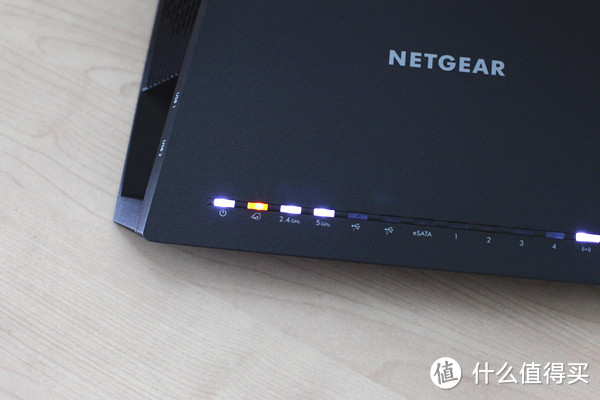
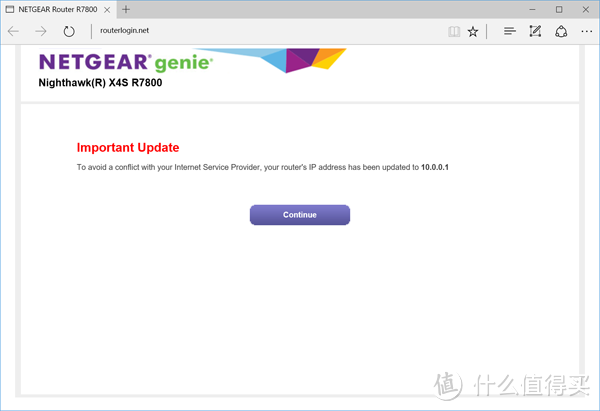
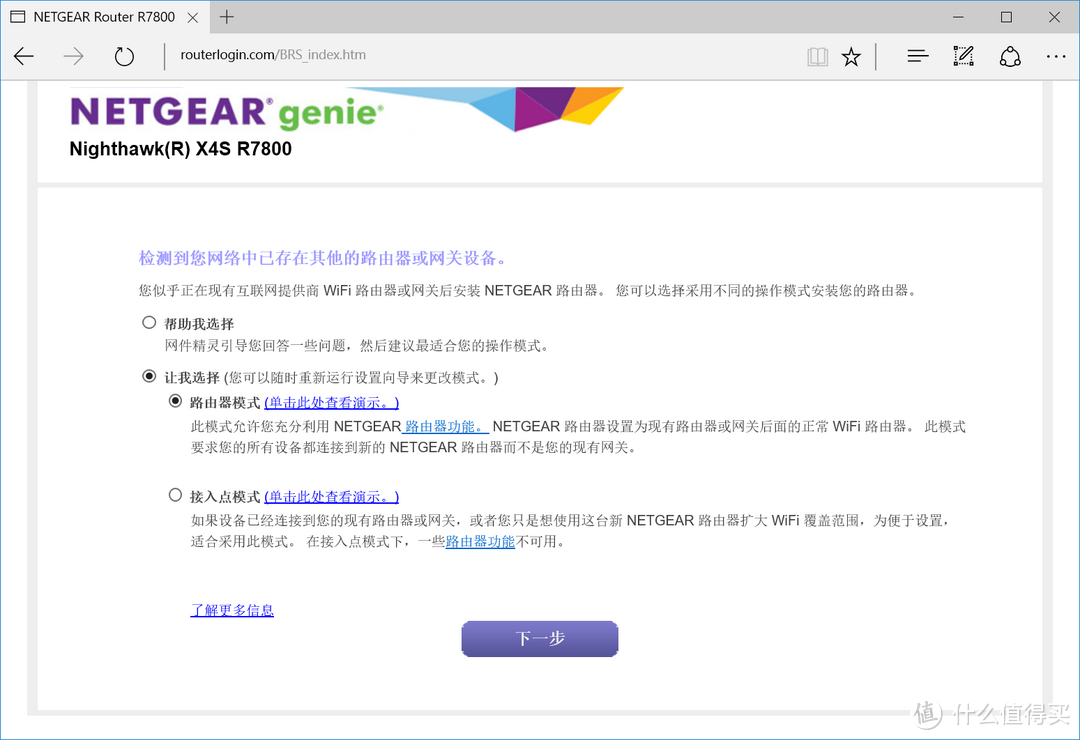
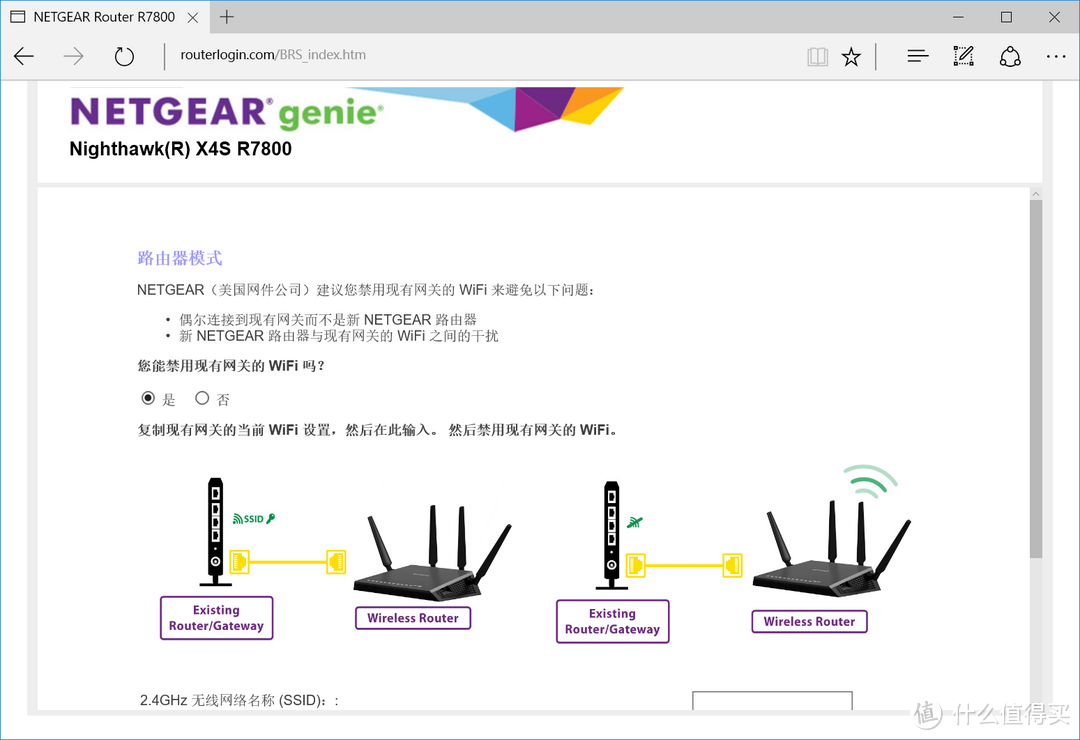
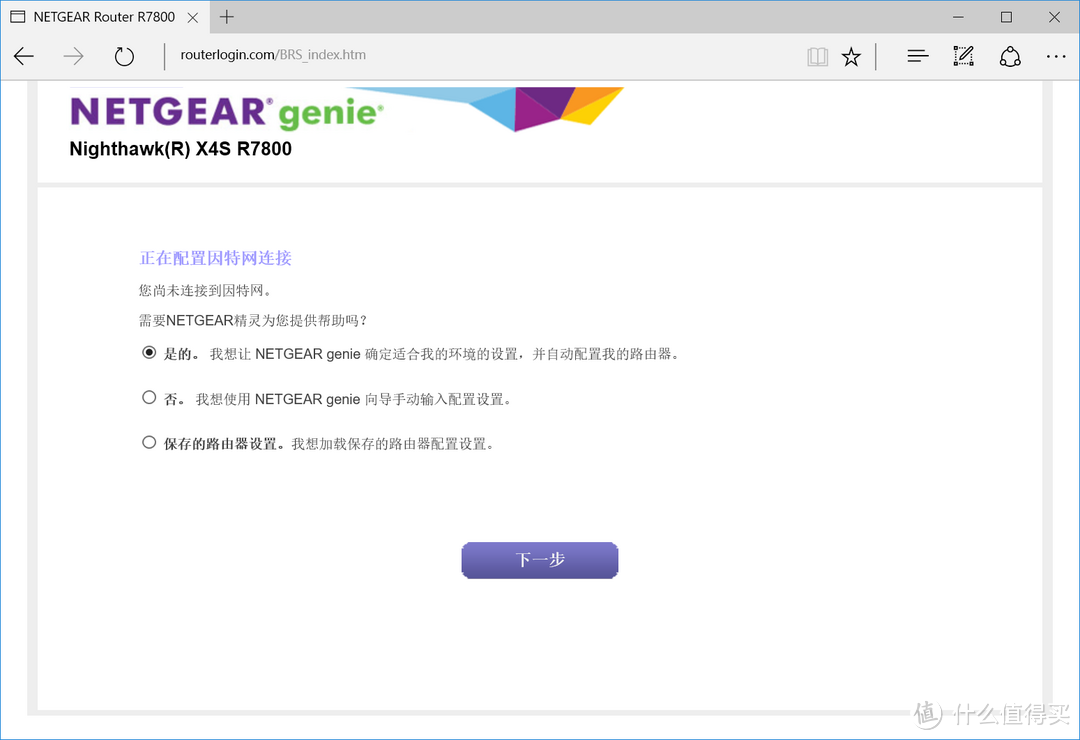
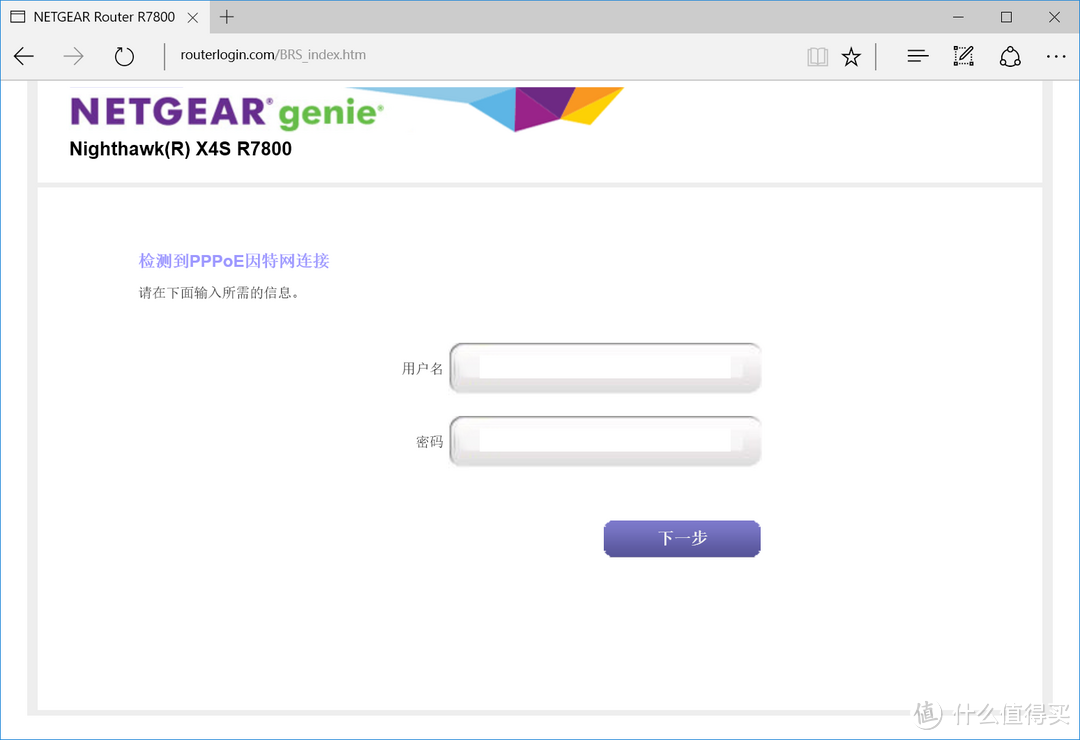
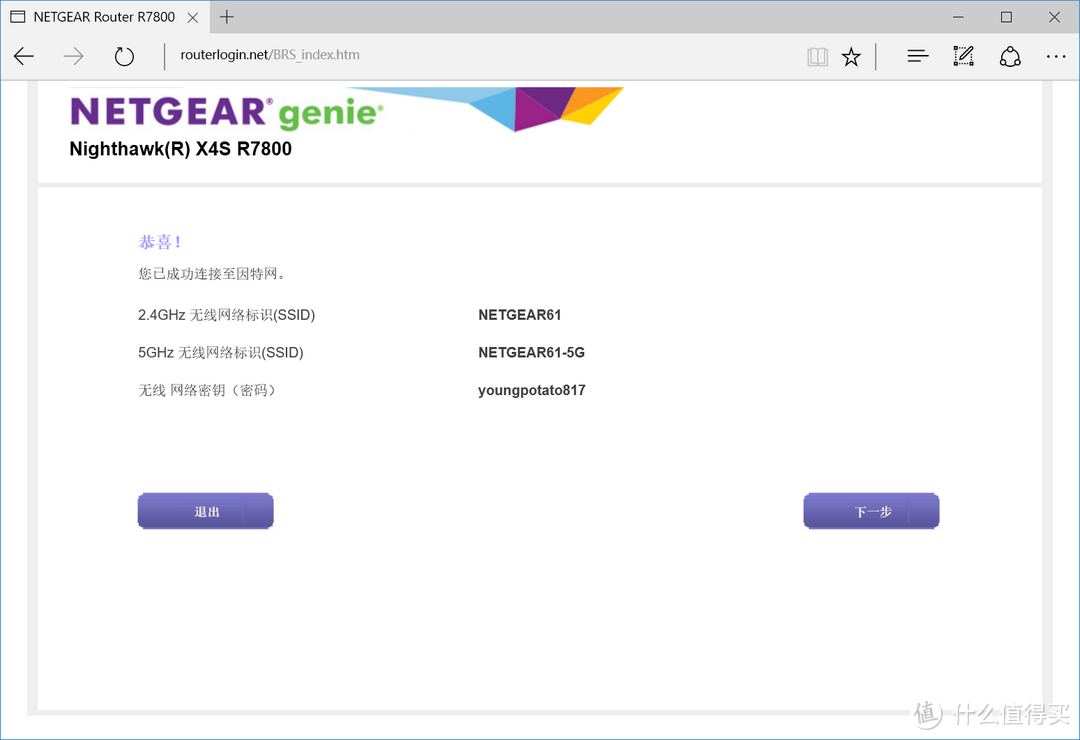
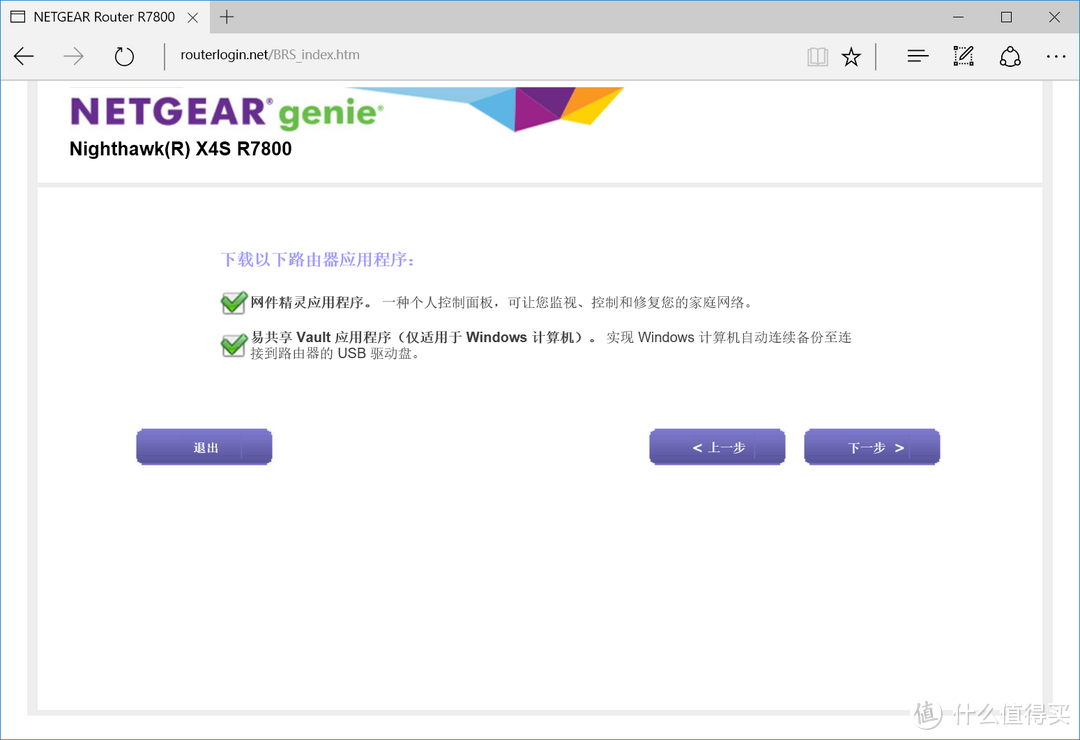
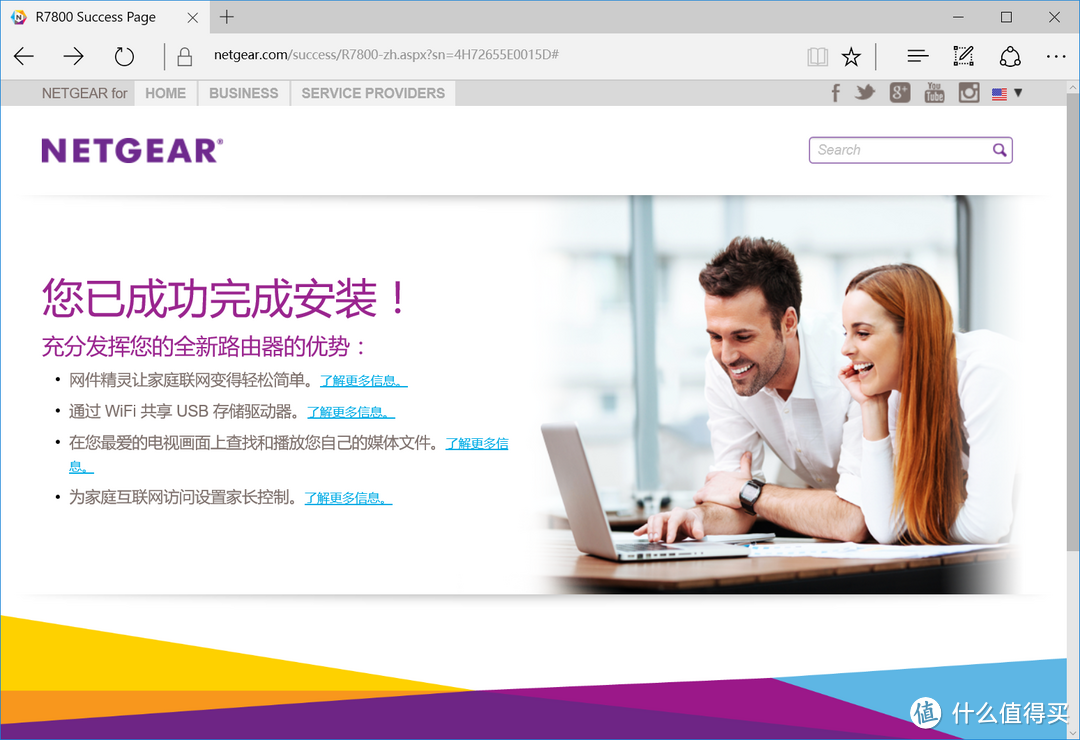
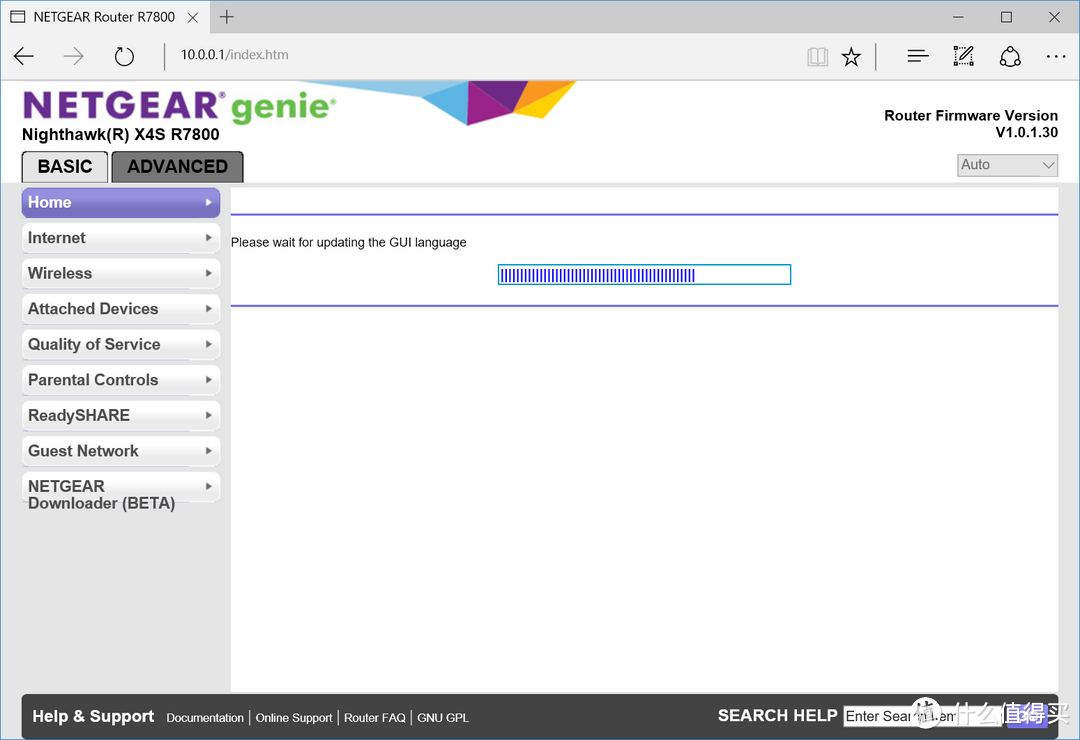
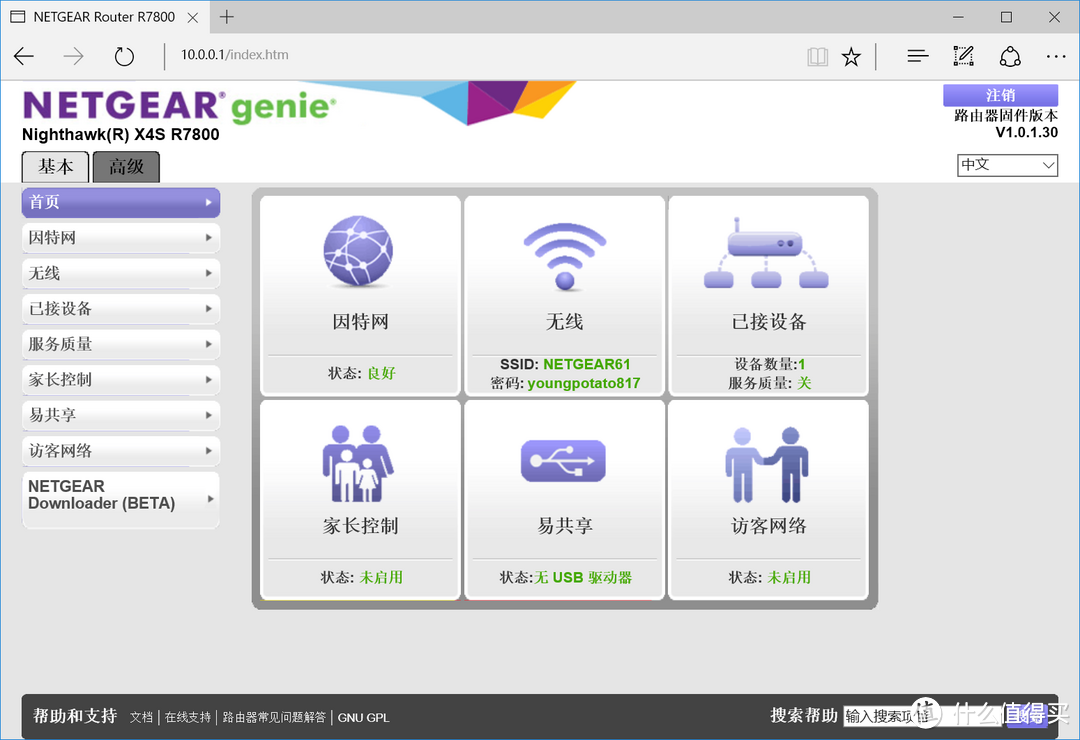
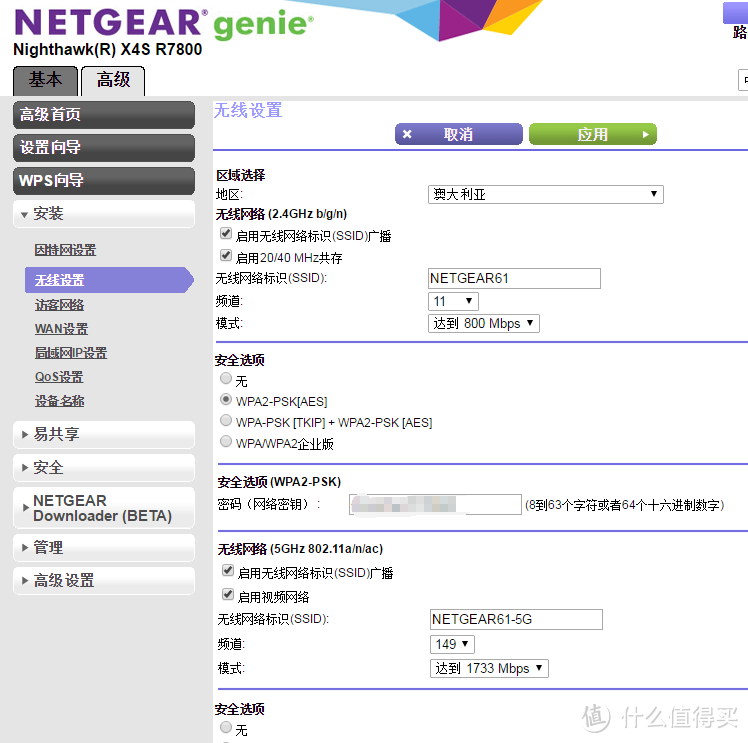

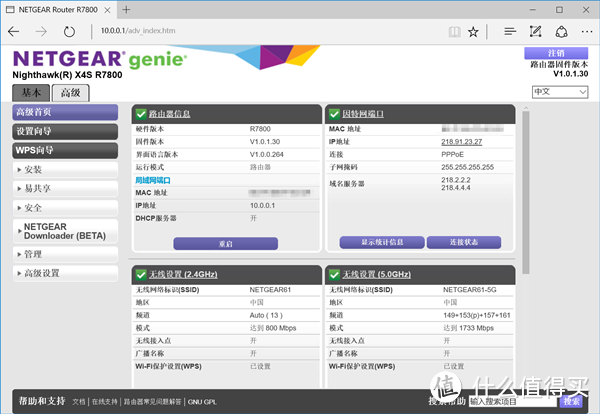
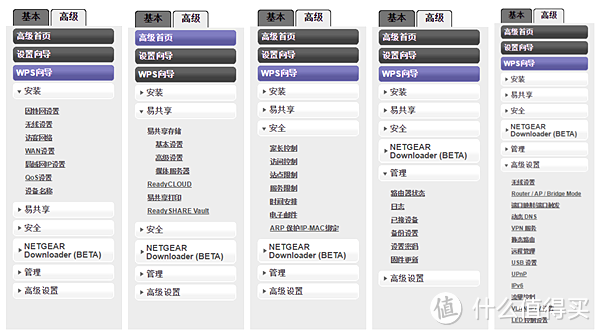
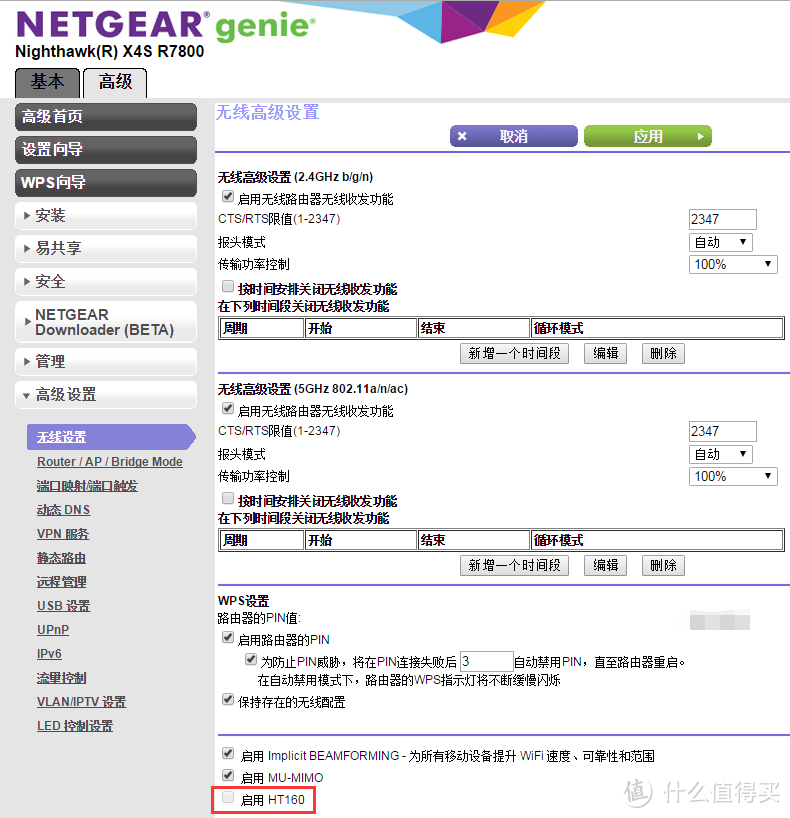
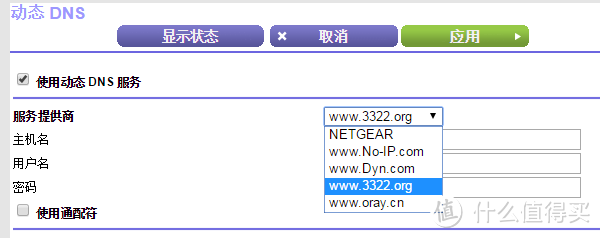
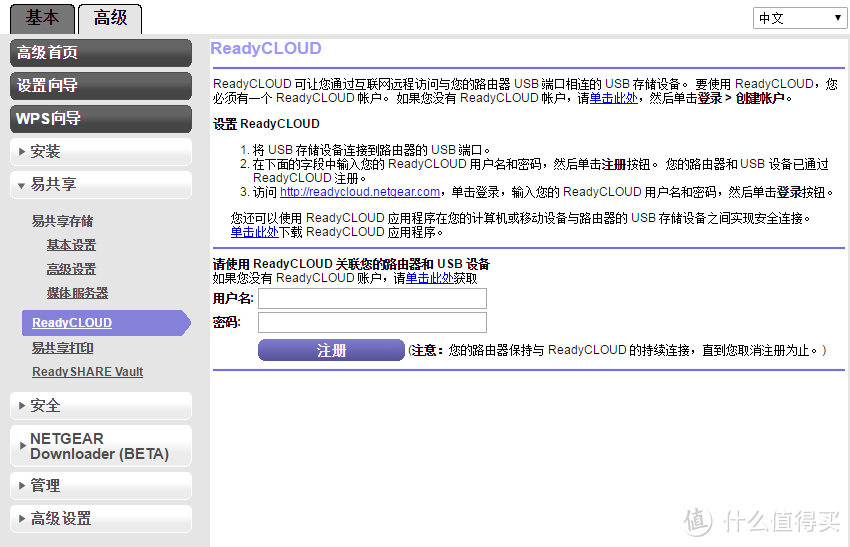

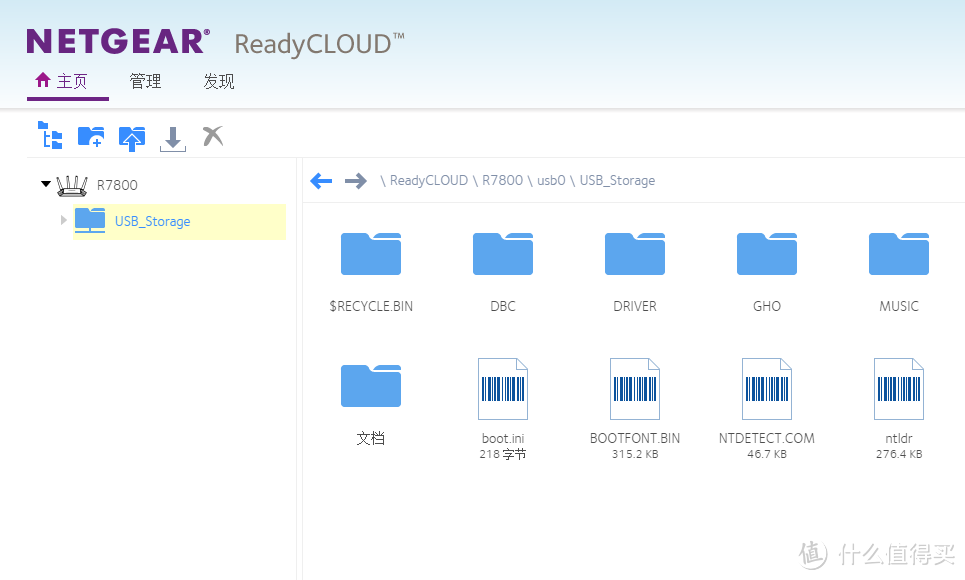
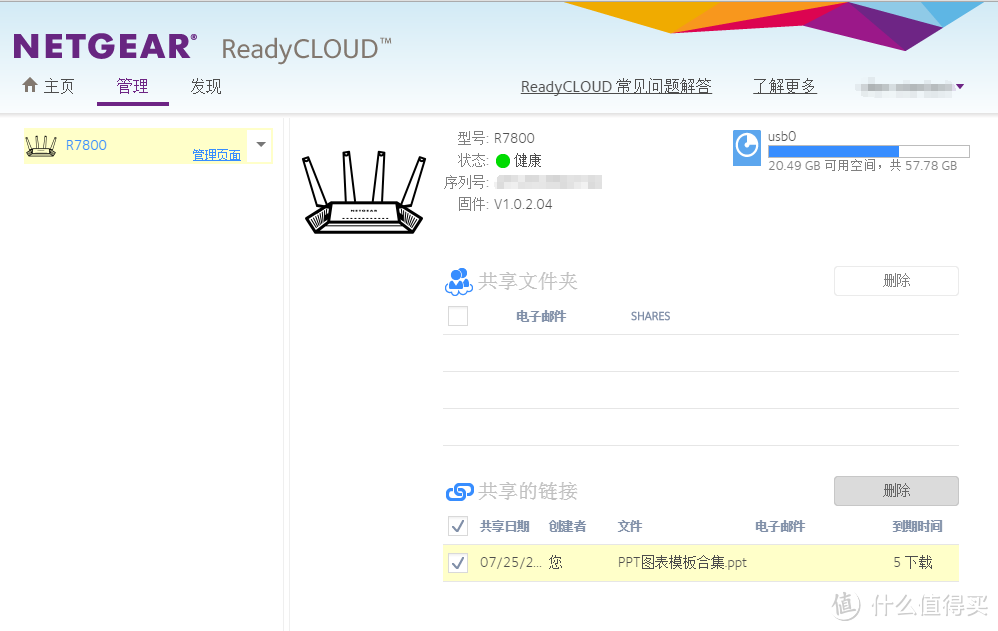
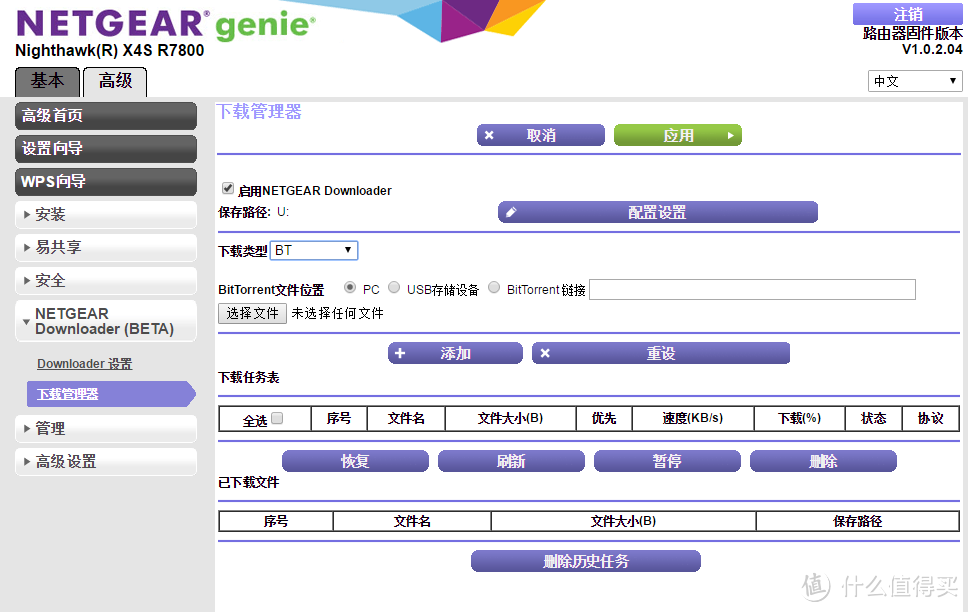
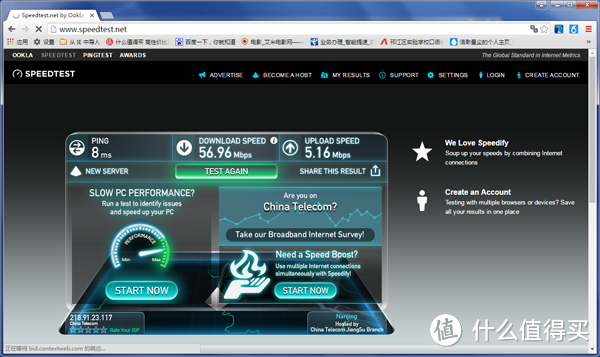
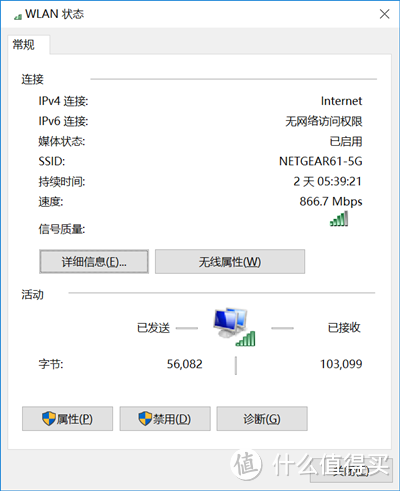
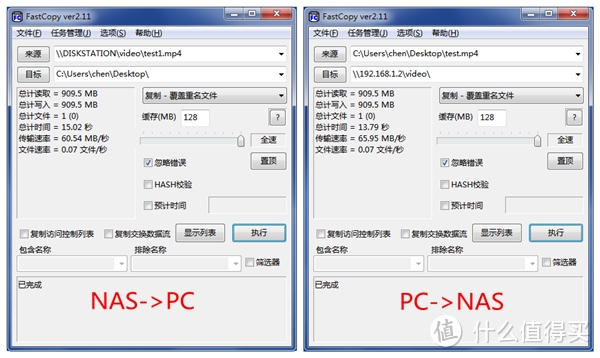
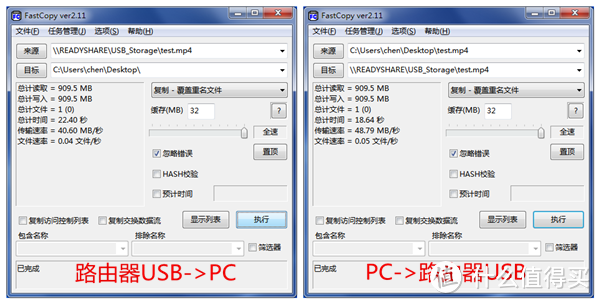
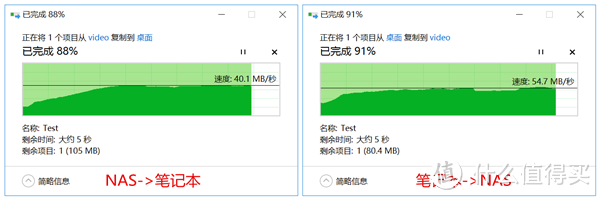

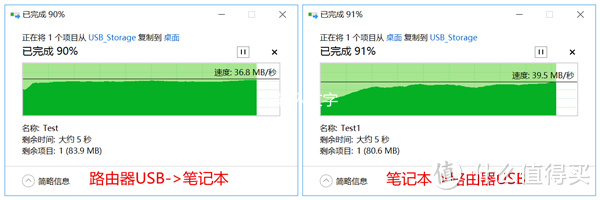
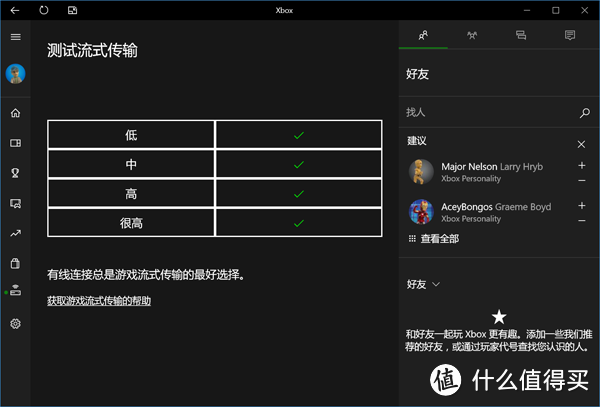
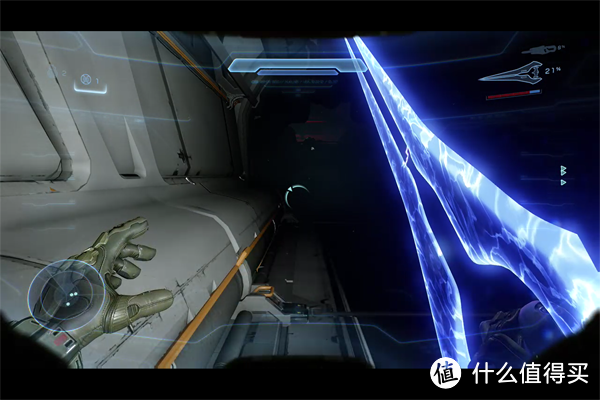

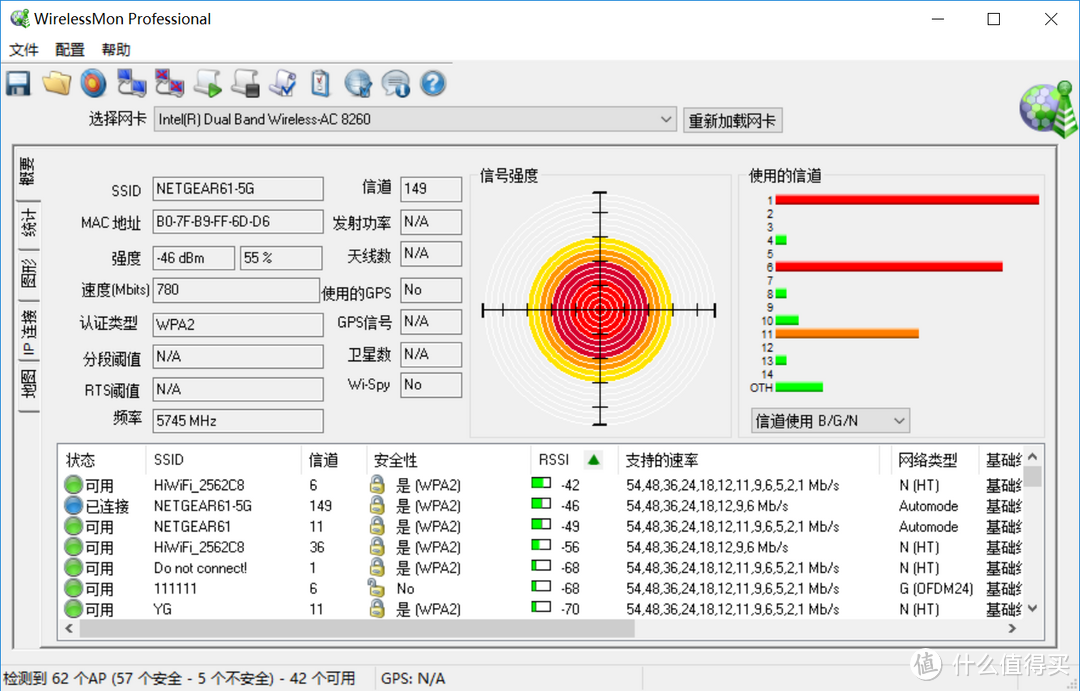
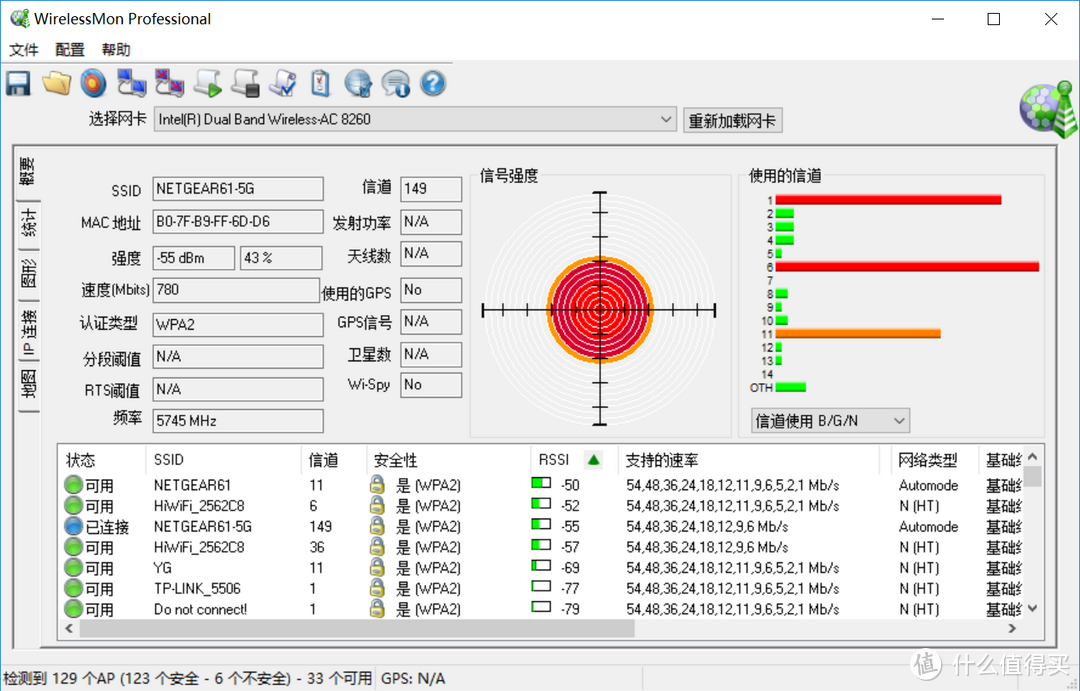
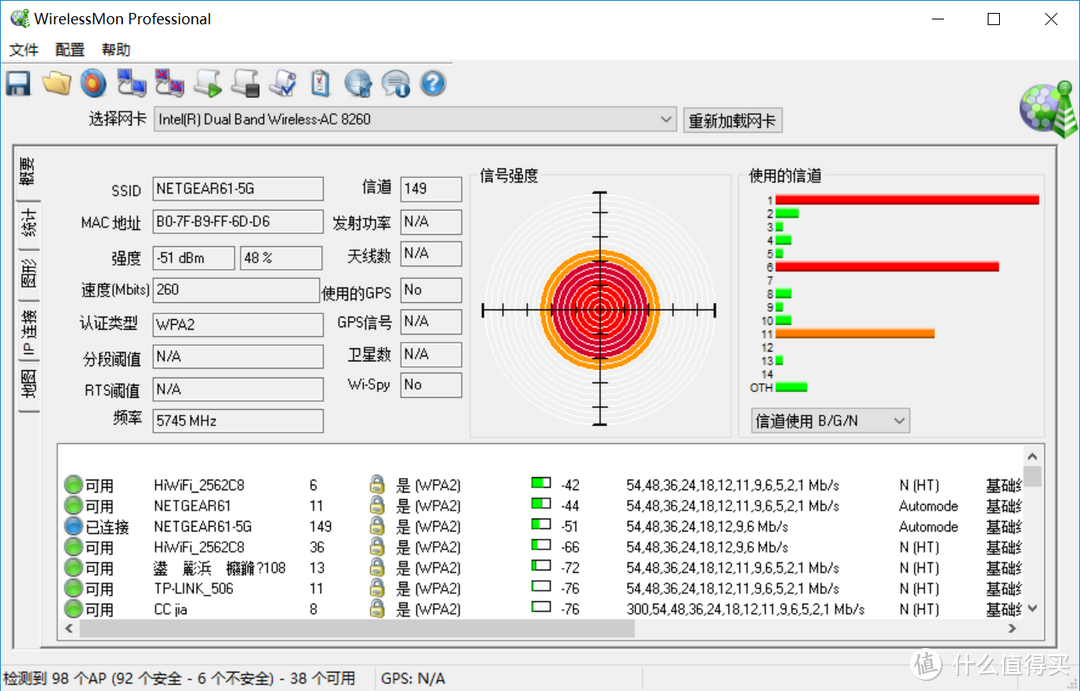
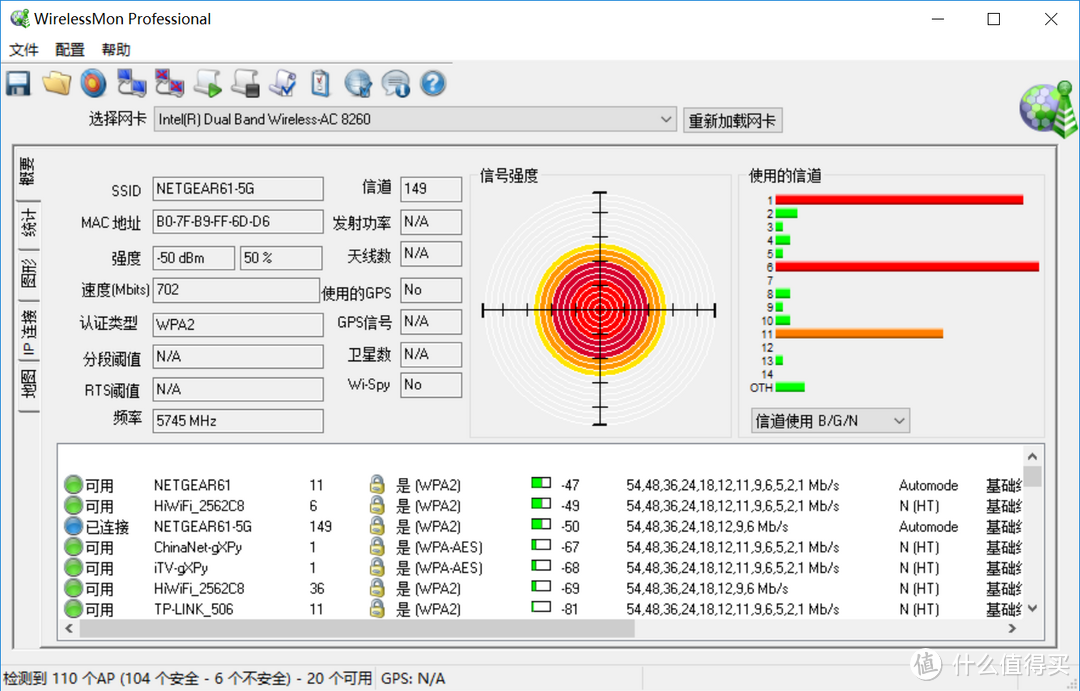
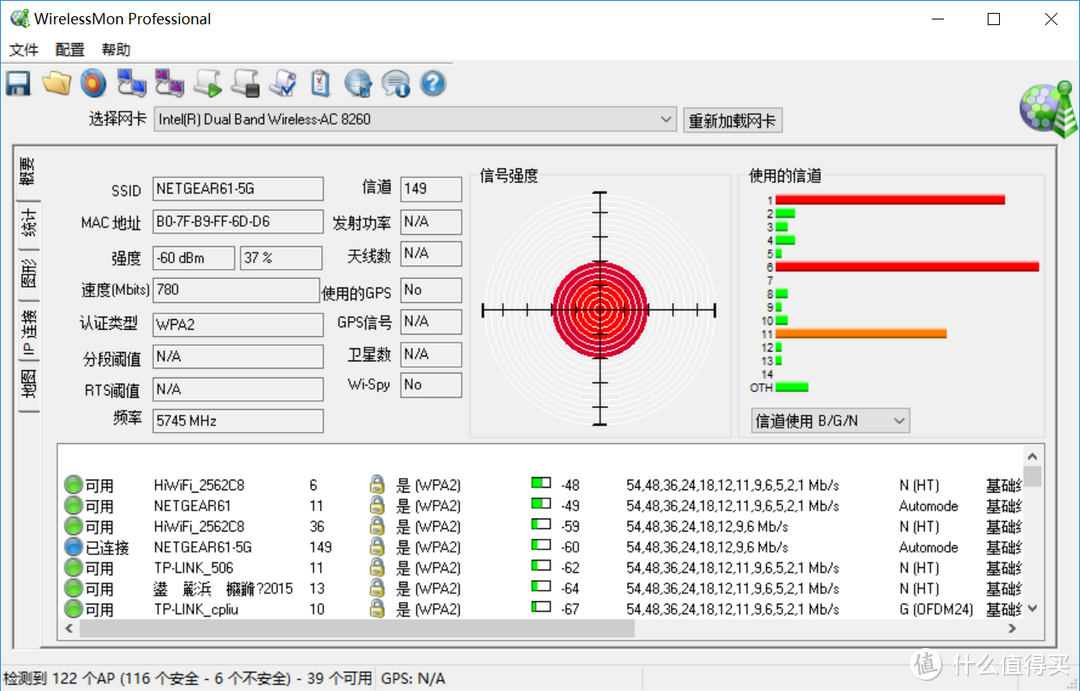
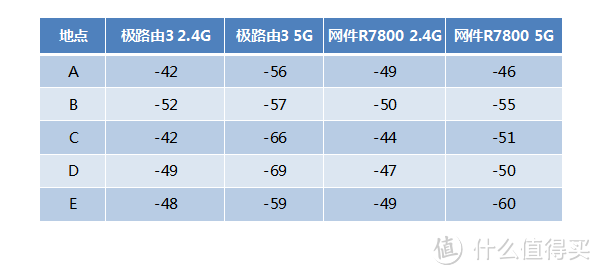
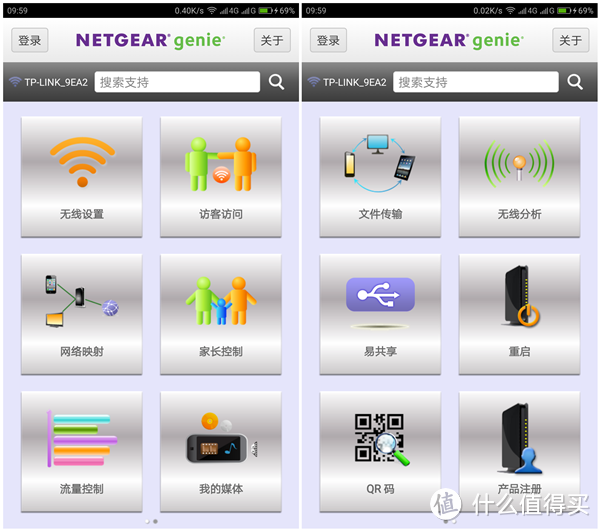
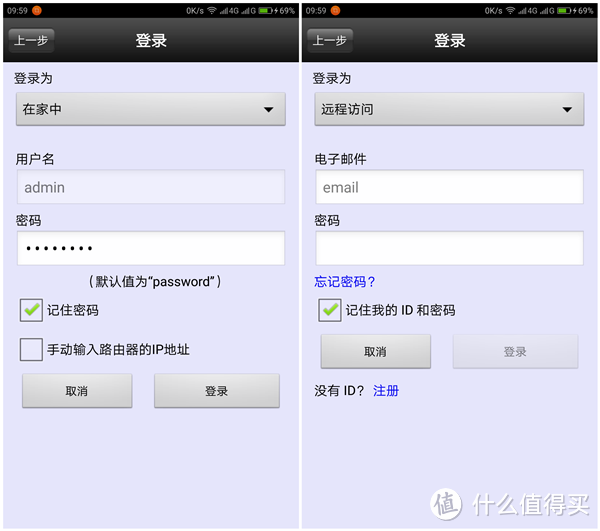
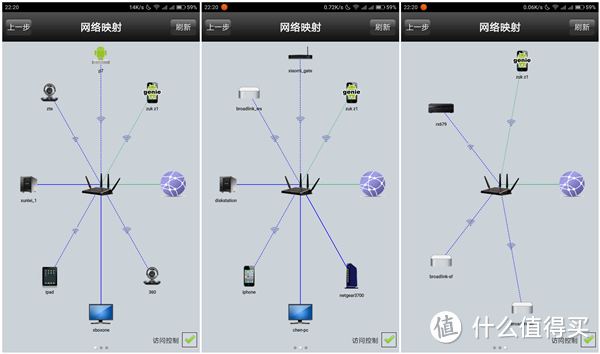
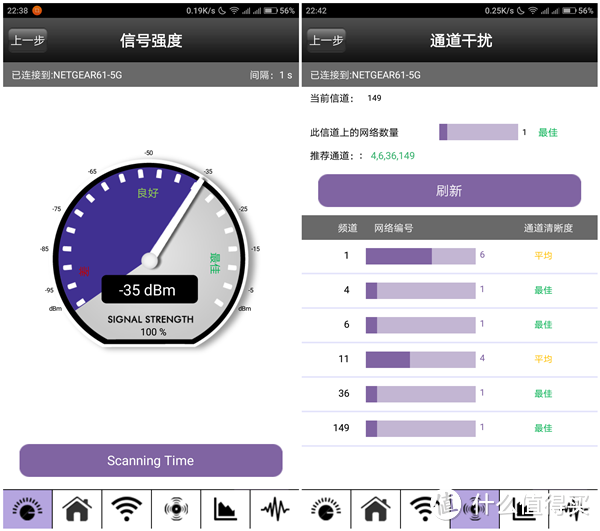

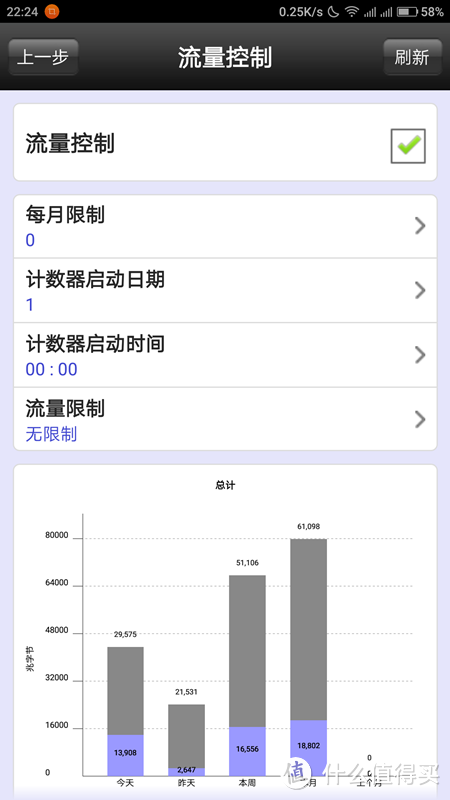
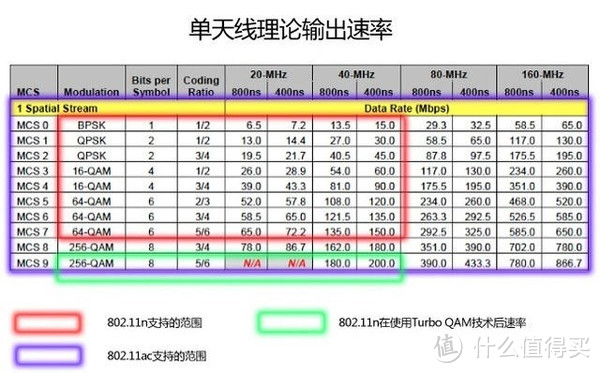
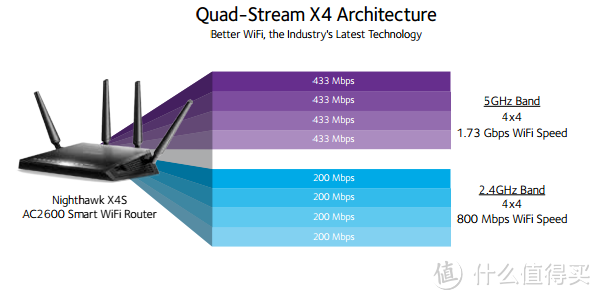
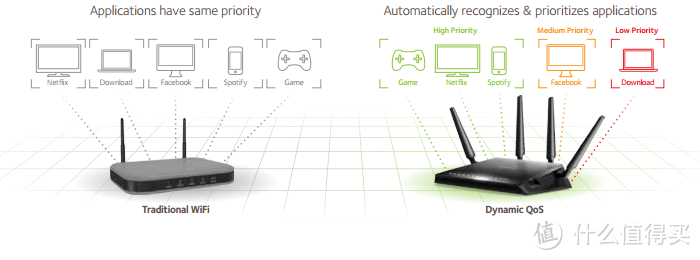
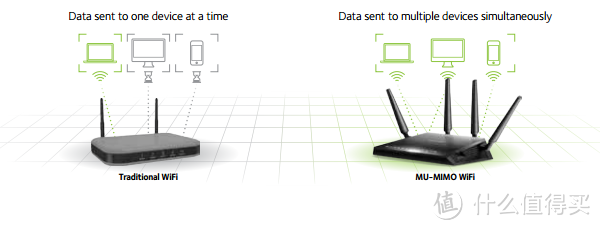


























































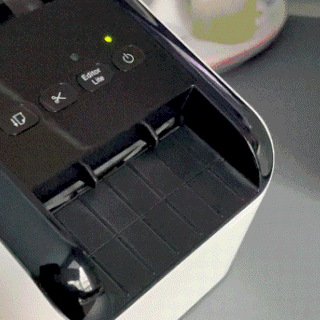





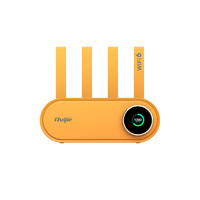




























jindyy
校验提示文案
JasonQU
校验提示文案
萌妹子Andy
校验提示文案
薛呆
校验提示文案
pc4649
校验提示文案
飞安东
校验提示文案
pio9999
校验提示文案
电电96
校验提示文案
孖宝特供
校验提示文案
TK棒棒哒
校验提示文案
v2003
校验提示文案
INFILoutdoor
校验提示文案
值友8832360754
校验提示文案
托尼刘大拿
校验提示文案
浩渺星尘
校验提示文案
Babesun
校验提示文案
巨鸡
校验提示文案
大西瓜_
校验提示文案
mumuou
校验提示文案
风小生
校验提示文案
stray骏s
校验提示文案
求求其
校验提示文案
Tommyww
校验提示文案
值友8832360754
校验提示文案
值友7162447960
校验提示文案
INFILoutdoor
校验提示文案
这名字真棒
校验提示文案
v2003
校验提示文案
步大扯着胯
校验提示文案
jindyy
校验提示文案
TK棒棒哒
校验提示文案
怪没看清咯
校验提示文案
yyde03
校验提示文案
青云直上
校验提示文案
云在流浪
校验提示文案
孤星赏月
校验提示文案
cooooolegg
校验提示文案
孖宝特供
校验提示文案
amplio
校验提示文案
电电96
校验提示文案